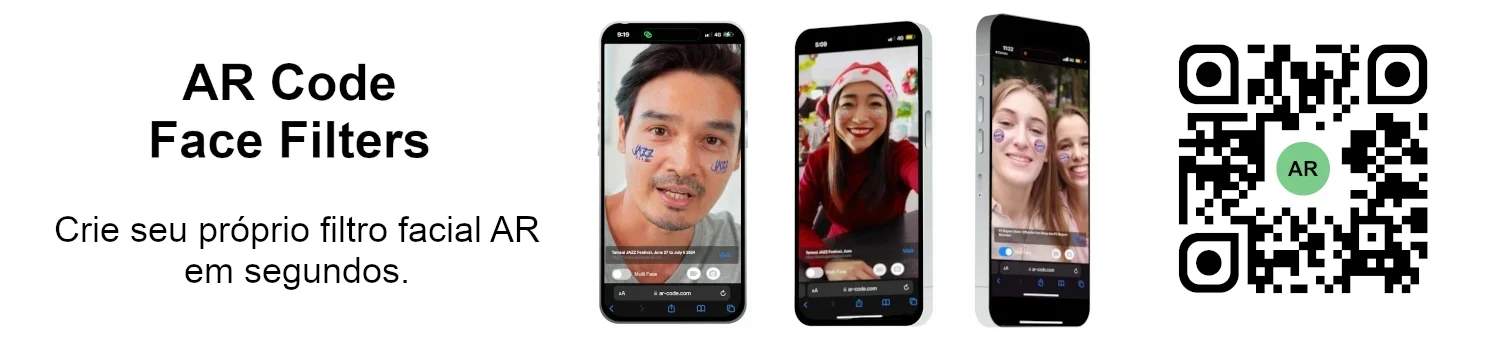VÍDEO TUTORIAL: Como compactar / reduzir o tamanho de um modelo 3D no Blender (GLB, GLTF, DAE, FBX, OBJ...)?
Tutoriais | 07/01/2026 |
Blender é um software 3D de código aberto líder de mercado, permitindo que empresas criem gráficos 3D, animações e efeitos visuais de alta qualidade de forma eficiente. Sua compatibilidade com diversos formatos—GLB, GLTF, DAE, OBJ, ABC, USD, BVH, PLY, STL, FBX e X3D—permite que as organizações acelerem fluxos de trabalho de modelagem 3D, design e realidade aumentada. (https://www.blender.org/download/).
Como Otimizar o Tamanho de Arquivos 3D para Desempenho Excepcional no AR Code
Impulsione resultados comerciais e aumente o engajamento em AR preparando seus modelos 3D no Blender antes de realizar o upload no AR Code. Ativos 3D otimizados são executados de forma fluida na realidade aumentada, promovendo maior interação e fortalecendo a presença da sua marca. Para uma implementação fácil, revise o guia de como escanear Códigos AR para permitir experiências AR instantâneas.
Para uma entrega suave de AR Code em dispositivos móveis, garanta que seu conteúdo 3D carregue em menos de 10 segundos em todos os dispositivos. Como a velocidade média móvel é de cerca de 1 megabit por segundo, uma gestão eficiente do tamanho do arquivo é fundamental para maximizar a retenção e o engajamento do público.
Use estes passos eficazes para compactar seus arquivos 3D no Blender e fornecer AR de alto desempenho para o seu negócio:
Passo 1: Comprimir e Otimizar as Texturas do Seu Modelo 3D
Minimize o tamanho das texturas usando um editor de imagens como o GIMP, o principal software de imagens open-source (https://www.gimp.org/downloads/).
Para acessar e comprimir as texturas do seu modelo 3D: .gltf + .bin + texturas:
- Importe seu modelo 3D no Blender
- Exporte seu modelo 3D em .gltf + .bin + texturas
- Abra os arquivos de textura no GIMP
- Redimensione as imagens para 1024x1024 pixels ou menos via Imagem > Redimensionar Imagem

- Exporte as texturas como *.jpg com qualidade 90 ou inferior para melhor compressão: Arquivo > Exportar como

- Atualize as texturas no Blender ou ajuste as referências do arquivo .gltf em um editor de texto (como de ".png" para ".jpg")
- Salve todos os arquivos otimizados para a próxima etapa

Passo 2: Otimize Suas Malhas com Decimação no Blender
Reduza o número de polígonos para garantir experiências AR rápidas. Use o modificador de decimação do Blender para simplificar suas malhas e manter visuais de qualidade, ajudando sua empresa a oferecer AR envolvente para todos os públicos.
- Importe o arquivo *.gltf otimizado no Blender
- Selecione as malhas para otimizar

- Aplique o modificador de decimação para malhas com menos de 50.000 faces para oferecer o melhor AR. Para modelos estáticos, una múltiplas malhas para maior eficiência
- Exporte o modelo otimizado como arquivo *.glb com “Aplicar modificadores” selecionado, omitindo “Comprimir”

Seu arquivo 3D otimizado está pronto para upload no AR Code, desbloqueando marketing interativo em AR, visualização avançada de produtos e treinamentos imersivos para sua empresa.
Faça Upload de Arquivos 3D no AR Code para AR Corporativa de Impacto
Mantenha os arquivos 3D com até 25MB para garantir carregamento rápido e máximo engajamento no AR Code. Arquivos maiores retardam a entrega e diminuem a satisfação dos usuários. Para especificações completas, veja Como fazer upload de modelos 3D no AR Code: melhores tamanhos e formatos de arquivo. Arquivos otimizados oferecem AR dinâmico para marketing, vendas e treinamento corporativo.

Tutorial em Vídeo: Comprimindo Arquivos 3D no Blender para AR Code
Prefere aprender por vídeo? Assista ao tutorial para instruções passo a passo sobre compressão de arquivos 3D e upload no AR Code. Permita que sua equipe crie experiências AR de destaque que atraem atenção e impulsionam conversões. Veja nosso guia completo em vídeo sobre compressão no Blender.
Resumo: Como Comprimir e Otimizar para AR Pronta para Negócios
Passo 1: Compactar Texturas do Modelo 3D
- Importe seu modelo 3D no Blender
- Exporte como .gltf + .bin + texturas
- Abra as texturas no GIMP
- Redimensione imagens (1024X1024 pixels ou menos)
- Exporte as texturas como *.jpg (qualidade 90 ou menos)
- Edite caminhos no arquivo .gltf se necessário
- Salve todos os arquivos otimizados
Passo 2: Decimar Malhas no Blender
- Importe seu arquivo *.gltf otimizado
- Selecione malhas para decimar
- Reduza faces das malhas para menos de 40.000; confirme a qualidade no AR
- Dica: Una malhas para ativos estáticos
- Exporte como *.glb com todos os modificadores aplicados
- Faça upload do seu arquivo no AR Code
Otimizar modelos 3D de forma eficiente para realidade aumentada revoluciona sua oferta digital. Com Blender e GIMP, promova conteúdo AR interativo para marketing, varejo online, manufatura e educação. Teste arquivos AR para experiências corporativas de alto impacto. Descubra mais sobre realidade aumentada para educação e a transformação da realidade aumentada em indústrias.
Trabalhando com modelos CAD industriais? Veja nosso tutorial para comprimir modelos CAD 3D industriais usando MeshLab e Blender para operações corporativas otimizadas.
Desbloqueie Recursos Avançados de AR Corporativa com as Ferramentas 3D do AR Code
Acelere a inovação e conecte-se com seu público usando o AR Code Object Capture suite para escaneamento 3D, criação de logo em AR, experiências dinâmicas com AR Photo, ambientes imersivos com AR Portal, e avançados AR Face Filters. Melhore o branding, exibições interativas de produtos, showrooms virtuais e o engajamento nas redes sociais. Para mais estratégias, explore nosso guia para publicidade interativa em AR e potencialize seu engajamento digital.
Perguntas Frequentes
O que é Blender e quais formatos de arquivo ele suporta para importação e exportação?
Blender é uma plataforma 3D avançada de código aberto para gráficos, animação e efeitos visuais. Suportando tipos de arquivos padrão da indústria—GLB, GLTF, DAE, ABC, USD, BVH, PLY, STL, FBX e X3D—empresas podem facilmente transferir ativos entre plataformas, incluindo o AR Code para experiências AR inovadoras. Comece com nosso tutorial de conversão de arquivos 3D.
Por que empresas devem comprimir modelos 3D antes do upload no AR Code?
Comprimir modelos 3D antes do upload no AR Code garante experiências AR responsivas e imersivas. Arquivos leves proporcionam carregamento rápido e aumentam o engajamento, ajudando sua empresa a atingir objetivos de marketing e treinamento. Assista ao nosso tutorial de compressão de arquivos no Blender para todos os detalhes.
Quais passos devem ser seguidos para comprimir um arquivo 3D no Blender para exibição em AR?
Comprime suas imagens de textura usando o GIMP para reduzir o tamanho do arquivo e preservar a nitidez. Em seguida, decime a malha no Blender para diminuir a contagem de polígonos, mantendo os detalhes. Isso garante renderização AR de qualidade e experiências confiáveis para seu negócio. Visite nosso guia passo a passo para mais detalhes.
Qual o tamanho de arquivo 3D recomendado para alto desempenho no AR Code?
Para garantir experiências AR rápidas e eficazes, mantenha seus modelos 3D com menos de 25MB. Isso permite carregamento instantâneo para apresentações de produtos, marketing digital ou treinamentos virtuais. Veja nosso guia corporativo completo sobre como escanear e lançar experiências com AR Code para melhores práticas.
Tutoriais - Últimas postagens do blog
Tutorial sobre como Utilizar a Chave de API do AR Code

Impulsione o crescimento do seu negócio e a transformação digital utilizando as soluções SaaS da AR Code — a plataforma avançada para integração de realidade aumentada perfeita e escalável. Potencialize sua equipe com nosso tutorial de chave de API da AR Code e descubra como a AR Code simplifica a criação...
Como Criar uma Experiência Personalizada com AR Code?

Os AR Codes revolucionam o engajamento do cliente ao oferecer experiências interativas e imersivas de realidade aumentada que ajudam as empresas a se destacarem em um mercado digital competitivo. As páginas personalizadas avançadas do AR Code permitem que as marcas desenhem uma jornada memorável no momento em que...
Como Gerenciar a Limitação de Tamanho de Arquivo para Modelos 3D no AR Code?

Impulsione o crescimento do seu negócio com realidade aumentada poderosa ao adotar as soluções AR Code SaaS. AR Code permite que sua empresa adicione rapidamente experiências avançadas de AR e 3D a produtos, materiais de marketing e mensagens de marca, ajudando a aumentar o engajamento e elevar a interação com...
VÍDEO TUTORIAL: Como criar um Modelo 3D otimizado para Realidade Aumentada com AR Code?

Eleve seu negócio com as soluções SaaS do AR Code integrando facilmente conteúdo imersivo de realidade aumentada (AR) utilizando modelos 3D otimizados. Este guia revela como preparar e aprimorar ativos 3D no Blender para maximizar seu marketing, o engajamento do cliente e experiências AR interativas. Descubra...
VÍDEO TUTORIAL: Como converter um modelo CAD 3D dos formatos STP STEP ou IGS IGES para GLB ou OBJ

Modelos 3D CAD são essenciais para impulsionar a inovação em setores como manufatura industrial, imobiliário, agências criativas e design de produtos. As plataformas CAD atuais tornam a execução de projetos mais eficiente e colaborativa. Integrar soluções SaaS da AR Code permite que as empresas apresentem...
VÍDEO TUTORIAL: Como comprimir / reduzir o tamanho de um modelo CAD 3D industrial com MeshLab e Blender?

Impulsione o crescimento do seu negócio e eleve sua marca aproveitando as soluções SaaS do AR Code para experiências imersivas de realidade aumentada adaptadas para empresas. Utilize modelos 3D de alto desempenho, aprenda otimização de tamanho de arquivos 3D essenciais com Blender, e entregue conteúdos CAD 3D...
VÍDEO TUTORIAL: Como Exibir uma Fotogrametria de Escaneamento 3D em Realidade Aumentada com um AR Code

Acelere o crescimento do seu negócio com as soluções SaaS da AR Code para uploads de fotogrametria sem complicações e renderização de realidade aumentada envolvente. Os AR QR Codes revolucionam o engajamento do cliente, aumentam as taxas de conversão e oferecem experiências interativas memoráveis. Eleve sua...
VÍDEO TUTORIAL: Como criar um AR Portal e ancorá-lo com um AR Code?

Portais AR estão transformando o engajamento empresarial ao oferecer experiências imersivas de realidade aumentada que aumentam a interação com o cliente e as taxas de conversão. Com o AR Code SaaS, apresente produtos e serviços por meio de apresentações digitais interativas que ajudam os consumidores a...
VÍDEO TUTORIAL: Gere Texto 3D no AR Code

Eleve a comunicação empresarial, marketing e ações educacionais com o AR Text da AR Code. Transforme instantaneamente texto simples em animações 3D AR cativantes, aumentando o engajamento do público e fortalecendo a presença da sua marca. O AR Text foi projetado para empresas, educadores e profissionais...
VÍDEO TUTORIAL: Crie uma Foto AR 3D no AR Code

AR Code revoluciona a fotografia 3D de Realidade Aumentada para empresas com soluções intuitivas e líderes do setor, projetadas para a criação e compartilhamento eficiente de fotos em AR. Com o AR Code SaaS, as empresas podem gerar e compartilhar AR QR Codes dinâmicos que aumentam o engajamento dos clientes e...
151,194 AR experiences
554,173 Scans por dia
129,348 Criadores